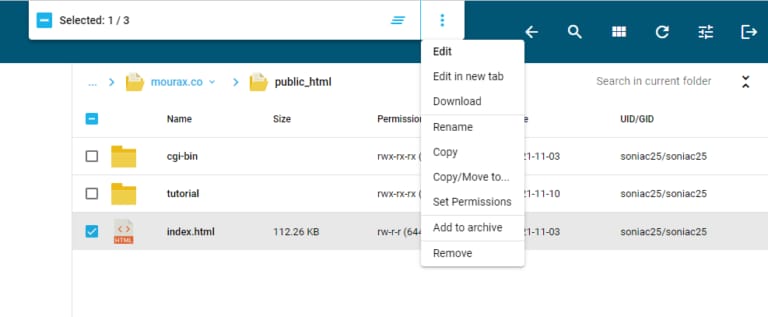File Manager merupakan salah satu fitur yang disediakan dari panel Directadmin. Fitur ini akan memudahkan kamu untuk melakukan manajemen pada file-file yang ada di dalam hosting kamu. Jadi kamu bisa mengelola file kamu tanpa ribet menggunakan FTP atau aplikasi lainnya. Secara konsep file manager pada Directadmin sama saja dengan yang ada pada Cpanel hanya saja tampilannya berbeda. Jika kamu sudah terbiasa menggunakan file manager yang ada di Cpanel, kamu tentu tidak akan kesulitan dalam menggunakan file manager yang ada di Directadmin ini.
Masuk Manajer File
Sebelum kamu mengetahui fitur-fitur yang ada di file manager Directadmin, Anda perlu tahu dulu bagaimana sih cara masuk ke file manager Directadmin. Pertama-tama tentunya kamu harus masuk ke panel Directadmin kamu terlebih dahulu. Silahkan ikuti panduan masuk Directadmin melalui member area ataupun melalui url terlebih dahulu.
Setelah kamu masuk ke panel Directadmin, kamu hanya perlu klik menu bernama File Manager.
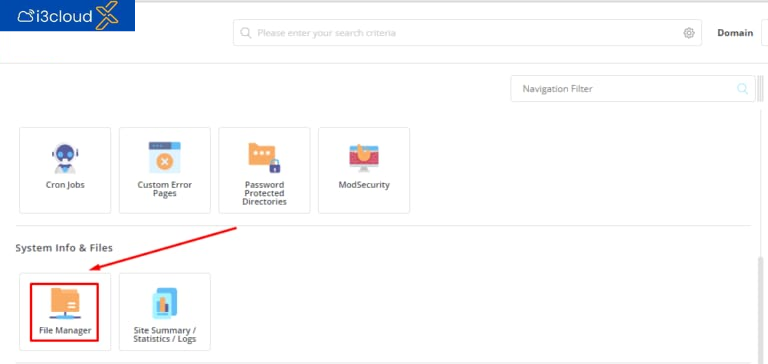
Manajer File
Berikut adalah tampilan awal saat kamu baru saja masuk ke file manager
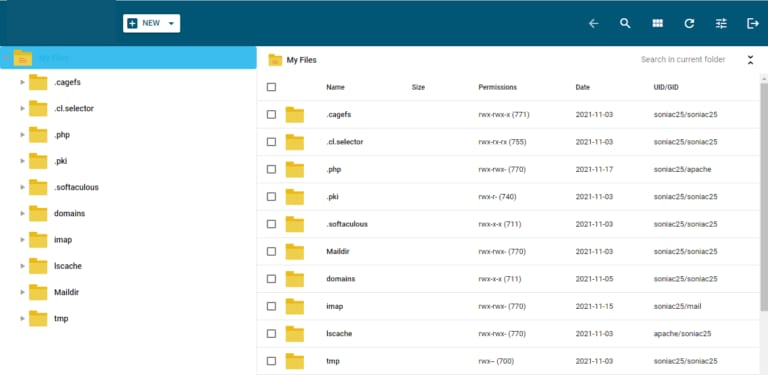
Akan ada beberapa menu di bagian atas kanan dan kiri untuk mengelola file dan pengelola file.
Buat Folder atau File Baru
Melalui file manager ini kamu bisa membuat file atau folder baru untuk kebutuhan website kamu. Fitur ini ada di bagian kiri atas. Kamu akan melihat sebuah tombol muncul BARU. Untuk membuat folder baru kamu bisa langsung klik tombol Folder
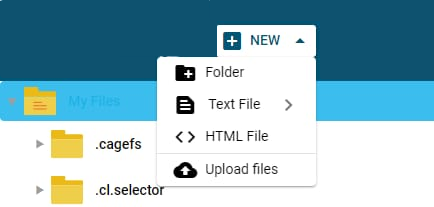
Selanjutnya, jika kamu ingin membuat file baru kamu bisa klik pada tombol Text File. Disana kamu akan mendapatkan banyak pilihan file yang bisa kamu buat. Contohnya seperti txt, javascript, css, php, dan lain sebagainya.
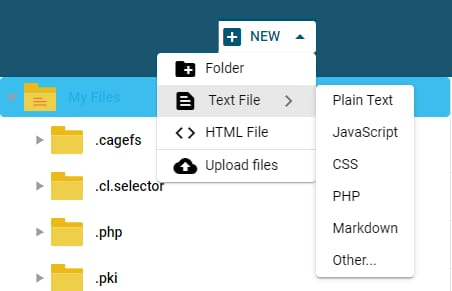
Unggah File Baru
Selain bisa membuat folder atau file baru dari file manager, kamu juga bisa upload file kamu melalui file manager. Ada kalanya kamu dalam kondisi sudah memiliki file-file yang akan digunakan untuk website kamu sehingga lebih praktisnya kamu hanya perlu meng-upload file-file tersebut. Caranya adalah dengan klik tombol NEW lalu lanjutkan dengan klik Upload File. Lanjutkan dengan memilih file yang akan di-upload dengan metode drag ataupun pilih langsung.
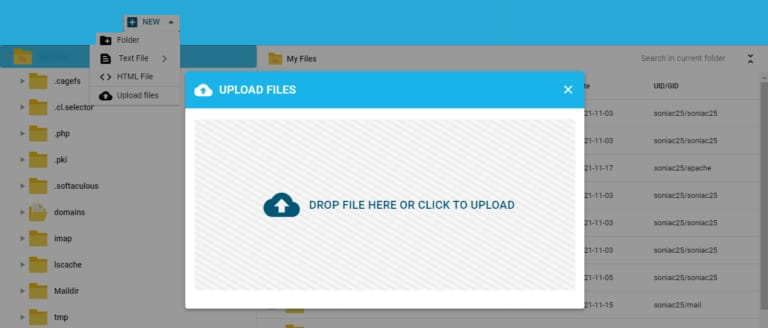
Izin Folder atau File
Di file manager Directadmin ini kamu juga bisa melakukan setting izin untuk folder dan file kamu Sama seperti fitur yang ada pada file manager cpanel. Kamu hanya perlu klik izin dari folder atau file yang akan kamu ubah. Setelah itu akan muncul pop up untuk kamu setting izin tersebut.
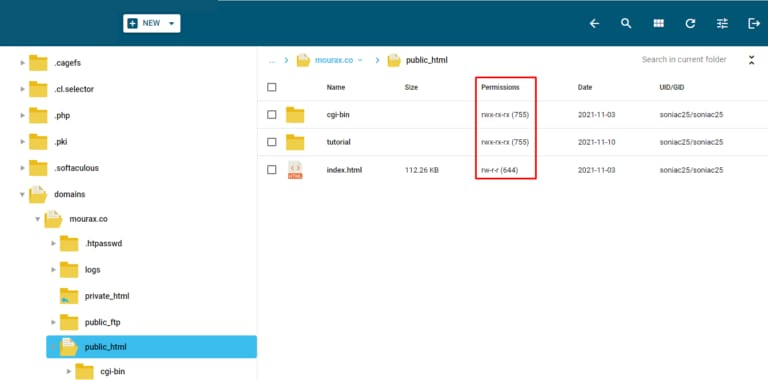
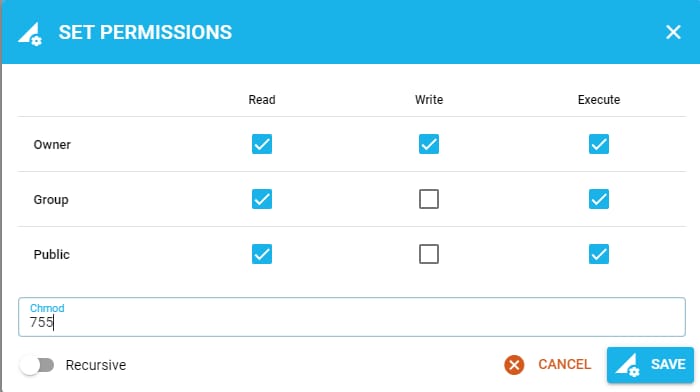
Folder Pengaturan
Selanjutnya apabila kamu ingin melakukan setting pada folder, kamu bisa klik folder yang akan disetting kemudian akan muncul tiga titik di bagian atas. Setelah klik tiga titik tersebut akan muncul beberapa opsi yang bisa digunakan untuk setting folder kamu. Contohnya adalah menu open, rename, copy, move to, dan lain sebagainya.
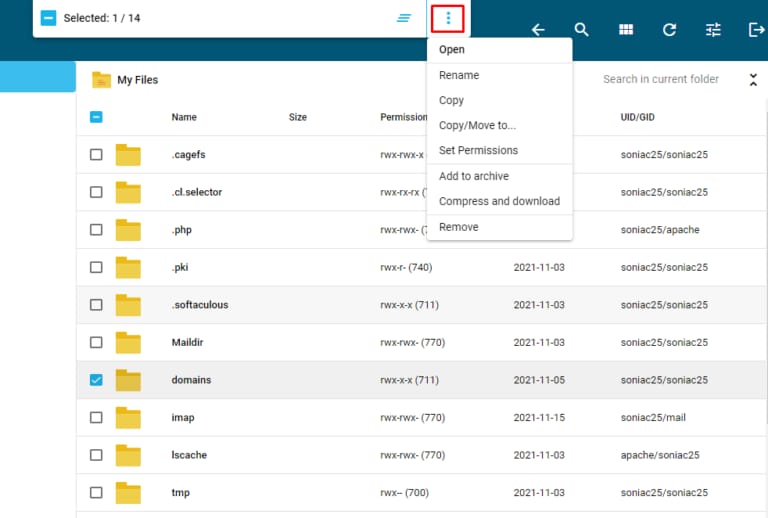
Pengaturan Berkas
Sama dengan setting folder. Kamu juga bisa setting file kamu dengan klik file nya kemudian akan muncul tiga titik di bagian atas. Selanjutnya setelah diklik tiga titik tersebut akan muncul beberapa menu. Contohnya adalah edit, edit di tab baru, download, rename, copy, dan lain sebagainya.